בשל ההגבלות של ציוד צילום וזמן, רבות מהתמונות שלך עשויות להיות מטושטשות. כך, כיצד לבטל טשטוש תמונה הופך לנושא מרכזי עבור אנשים רבים כאשר הם רוצים לשפר את איכות התמונות. אם אתה אחד מהם שמחפש פתרונות בולטים לביטול טשטוש תמונות, כדאי שתקרא את המאמר הזה כדי ללמוד 7 כלים בחינם ובתשלום עם הדרכות מלאות.
חלק 1. סיבות מאחורי קבלת תמונות מטושטשות
ישנן סיבות מדוע ייתכן שיש לך תמונות מטושטשות. על ידי קביעתן, תוכל למנוע קיום כאלה וכן לבצע משימה זו.
◆ מצלמה לא יציבה - ליציבות המצלמה שלך יש השפעה גדולה על הפיכת התמונות שצולמו למטושטשות. לכן, אנא הקפד לייצב או להשתמש טוב יותר בחצובה בעת צילום תמונות, במיוחד בעת שימוש ב-DSLR.
◆ נושא נע - לכידת נושא נע עלול להוביל לתמונות מטושטשות. אז, הגדרת המצלמה שלך על ISO או מהירות תריס גבוהה יותר תהיה הרבה יותר טובה.
◆ עדשת מצלמה מלוכלכת - לפעמים עדשת מצלמה מלוכלכת משפיעה על איכות הצילום וגורמת לה להיות מטושטשת. עם זאת, הקפד לנקות את עדשת המצלמה שלך לעתים קרובות.
◆ מיקוד שגוי - יכול להיות שזה העניין שגורם בעיקר לתמונות מטושטשות. אתה צריך להקפיד תמיד להגדיר את המיקוד הנכון על האובייקט שלך.
חלק 2. הכלי הטוב ביותר לביטול טשטוש תמונות באינטרנט בחינם
1. AVAide Image Upscaler
AVAide Image Upscaler הוא אחד מעורכי התמונות המבטיחים ביותר שבוודאי תאהבו. למה? מכיוון שיש לו את הטכנולוגיה החזקה ביותר, אתה יכול להשתמש בה בקלות כדי להתאים את תצוגת התמונות שלך על ידי שיפור, טשטוש, הסרת רעשים והגדלת קנה המידה שלהן בלחיצה אחת בלבד! זה מזעזע, אבל אין ספק שזה נכון מכיוון שהטכנולוגיה הזו מונעת בינה מלאכותית. אז אתה יכול בקלות לבטל טשטוש תמונות עם AI. נוסף על כך, AVAide Image Upscaler זה אינו כרוך בתשלום. דמיינו לעצמכם תמונות ללא טשטוש מבלי לדרוש מכם אגורה אחת, ומבלי להוריד ולהתקין תוכנה כלשהי!
למרות זאת, AVAide Image Upscaler יכול גם לייצר פלט ללא סימן מים, גם אם זה נעשה בהליך עריכה מקסימלי. למד עוד על זה על ידי עיון במדריך כיצד לבטל טשטוש תמונות בחינם למטה.
כיצד להשתמש ב-AVAide Image Upscaler כדי לבטל טשטוש תמונות
שלב 1בקר בזה קישור כדי להגיע לאתר הראשי של הכלי. בהגעה לדף, לחץ על בחר תמונה כפתור כדי שתוכל להעלות את התמונה המטושטשת.
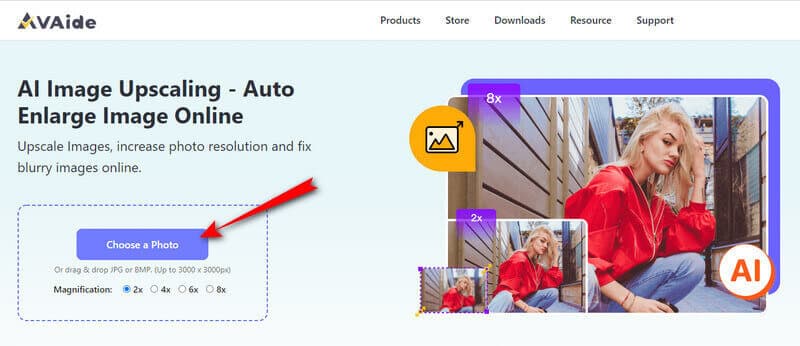
שלב 2אתה כבר תראה את השינויים לאחר שתעלה את התמונה. ראה לפי התצוגה המקדימה כיצד לנקות את התמונה שלך מטושטשת. לאחר מכן, אתה יכול להתאים את הַגדָלָה על ידי ריחוף מעל הבחירה מעל התמונות.
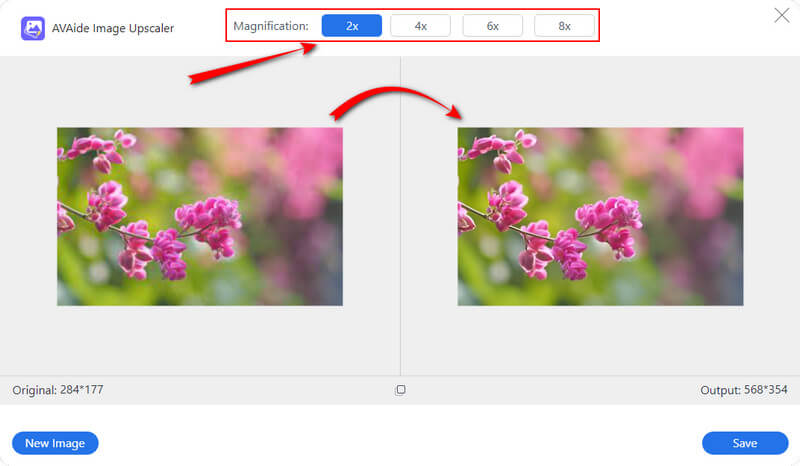
שלב 3אתה כבר יכול לתבוע את הפלט שלך תוך פחות מדקה על ידי לחיצה על להציל לַחְצָן. ראה שהכה לא תבטל את החלון, אז אם אתה רוצה לבטל את הטשטוש של תמונות אחרות, פשוט לחץ על תמונה חדשה לשונית.
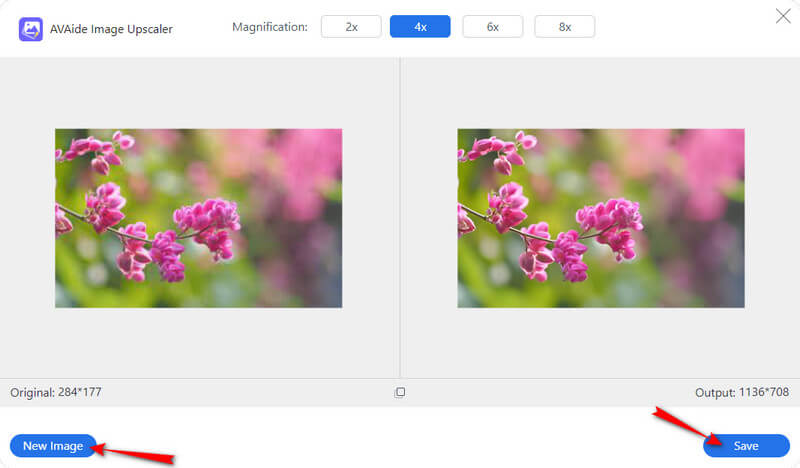
2. מחדד תמונות VanceAI
דרך נוספת לטשטש תמונה באינטרנט היא באמצעות VanceAI Image Sharpener. יתר על כן, כחלק משמו, כלי מקוון זה משתמש בטכנולוגיית בינה מלאכותית הפועלת בהליך השיפור שלו. ללא ספק, מחדד התמונות VanceAI, כמו AVAide Image Upscaler, מוביל את יריביו באספקת תפוקות באיכות מעולה. עם זאת, בניגוד לאחר, מחדד תמונות זה מעניק למשתמשים רק שלושה זיכויים חודשיים עבור תקופת הניסיון החינמית. אחרת, עליך לרכוש את תוכניות הפרימיום שלו לניצול רציף. מצד שני, הכלי הזה יכול להציע אפשרויות ופתרונות רבים, כמו מסיר רקע, מגדיל, דנוייזר ועוד. אבל כדי ללמוד את ההליך שלו בטשטוש תמונה, הנה ההנחיות שעליכם לפעול לפיהן.
כיצד לבטל טשטוש תמונה מקוונת עם מחדד תמונות VanceAI
שלב 1היכנס לאתר הראשי של הכלי והירשם עם חשבון הדוא"ל שלך. ברגע שאתה שם, לחץ על הכפתור שאומר העלאת תמונה כדי לקבל את התמונה המטושטשת שלך בממשק.
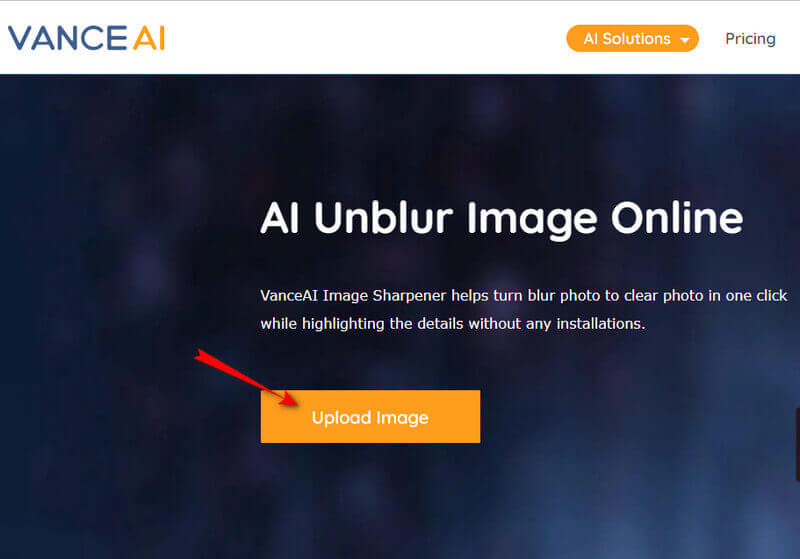
שלב 2על הקנבס הראשי, נווט בסרגל ההתאמה מתחת ל- חַדוּת עבור הפרמטרים הידניים. לאחר מכן, לחץ על התחל לעבד לחצן כדי להתחיל בתהליך ביטול הטשטוש.
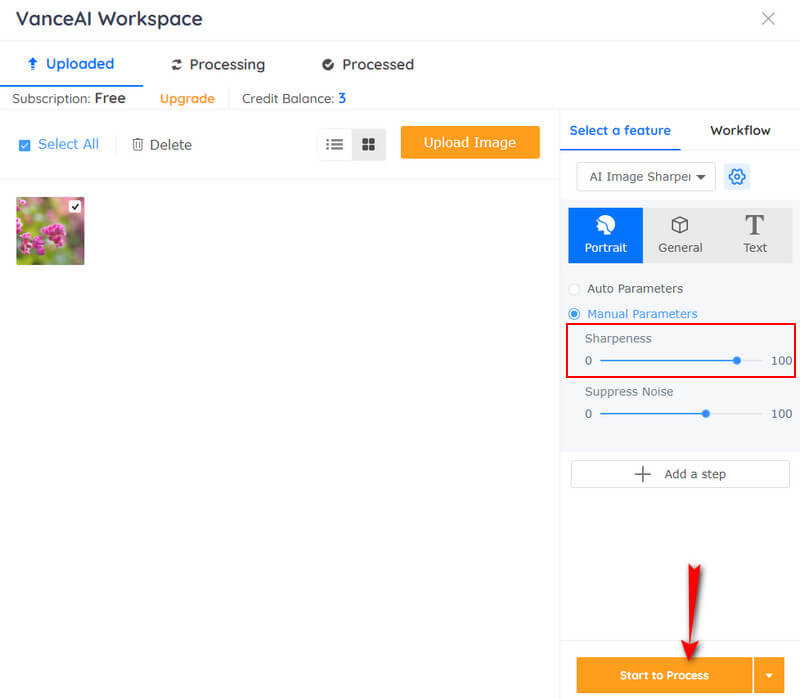
שלב 3לאחר ביטול הטשטוש, בדוק את הפלט בדף מעובד. לאחר מכן, לחץ הורד כדי לרכוש את קובץ התמונות המשופר החדש.
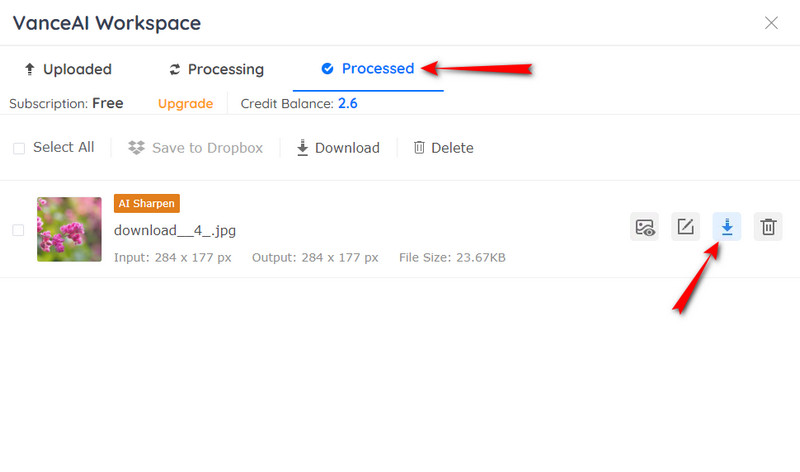
3. PicWish Photo Enhancer
כדי להשלים את הפתרונות המקוונים שלנו, אנו מציגים בפניכם את PicWish משפר תמונות. זהו משפר צילום מדהים המשתמש בטכנולוגיית בינה מלאכותית עם כל הכלים שלו, כגון מסיר רקע, ריטוש תמונות, שיפור פנים ועוד רבים. נוסף על כך, בדומה ל-AVAide Image Upscaler, משתמשים יכולים להשתמש בו בחינם. עם זאת, כשמדובר בהגדלה, PicWish Photo Enhancer יכול רק להפוך תמונות גדולות יותר עד פי 4, לא שונה מה-AVAide, שיכול להגדיל עד פי 8. בכל מקרה, כדי להראות לך איך הליך טשטוש התמונה שלו עובד.
כיצד להשתמש ב-PicWish Photo Enhancer כדי לבטל טשטוש תמונות
שלב 1עבור אל האתר הרשמי שלה, והתחל לייבא את התמונה המטושטשת שלך על ידי לחיצה על העלאת תמונה לַחְצָן. לחלופין, אתה יכול פשוט לגרור את התמונה מהמכשיר שלך ואז לשחרר אותה על הממשק שלו.
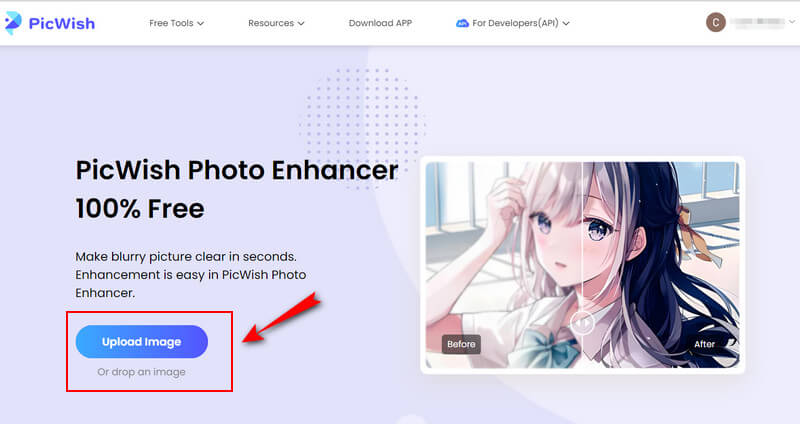
שלב 2לאחר ההעלאה יופיע קנבס שבו תוכלו לראות את התצוגה המקדימה. משם, אתה יכול לגרור את סרגל החלונית כדי לראות עד כמה התמונה שלך עברה קסום.
שלב 3לאחר מכן, הקש על הורד כפתור בפינה הימנית העליונה, המוביל אותך לחלון ההרשמה. היכנס באמצעות חשבון הדואר האלקטרוני שלך והליך ההורדה יתחיל.
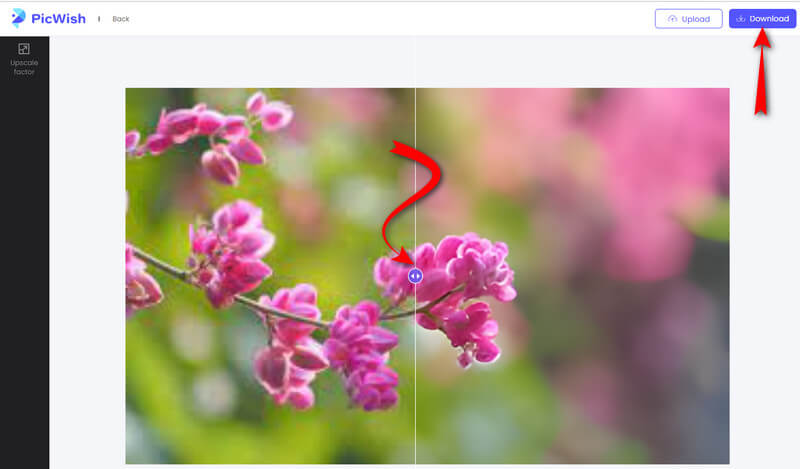
חלק 3. מסיר טשטוש תמונה באנדרואיד ואייפון
להלן שתי האפליקציות שאנו ממליצים בחום עבור האפשרויות בהן תוכל להשתמש במכשירים הניידים שלך.
1. Remini - AI Photo Enhancer
Remini - AI Photo Enhancer היא אפליקציה שתוכל לרכוש בחנות Apple and Play. הוא עורך את התמונות הישנות, המטושטשות והפגומות ביעילות בעזרת טכנולוגיית הבינה המלאכותית שלו. יתר על כן, Remini תומך בפריטי רכישה בתוך האפליקציה כדי לעזור לך במשימת עריכת התמונות שלך באנדרואיד ובאייפון. עם זאת, תצטרך ליצור חשבון לאחר הורדתו בחינם. לאחר הורדת זה בחינם, Remini תעניק לך ניסיון חינם של 7 ימים, שיכול להיות מספיק זמן כדי לבדוק את היכולת והיכולת שלו. בכל מקרה, אם המידע הזה גורם לך להחליט להשתמש בו, עקוב אחר ההנחיות כיצד לטשטש תמונה באנדרואיד ובאייפון למטה.
שלב 1עבור לחנות הפליי שלך והורד כדי להתקין את האפליקציה. לאחר ההורדה המוצלחת, הפעל אותה והירשם לפי העדפתך.
שלב 2לאחר מכן, הקש על שפר את הבחירה וחפש את התמונה המטושטשת שלך להעלאה. אם תבחר להשתמש בגרסת הניסיון החינמית, עליך להקיש על שפר את מודעת צפייה בחירה בשבילך להתחיל את התהליך בחינם.
שלב 3כתוצאה מכך, דף התצוגה המקדימה יופיע לאחר המודעה. נווט בטבור במרכז כדי לראות את לפני ואחרי. לאחר מכן, הקש על הורד סמל בחלק העליון של המסך כדי לקבל את הקובץ החדש.
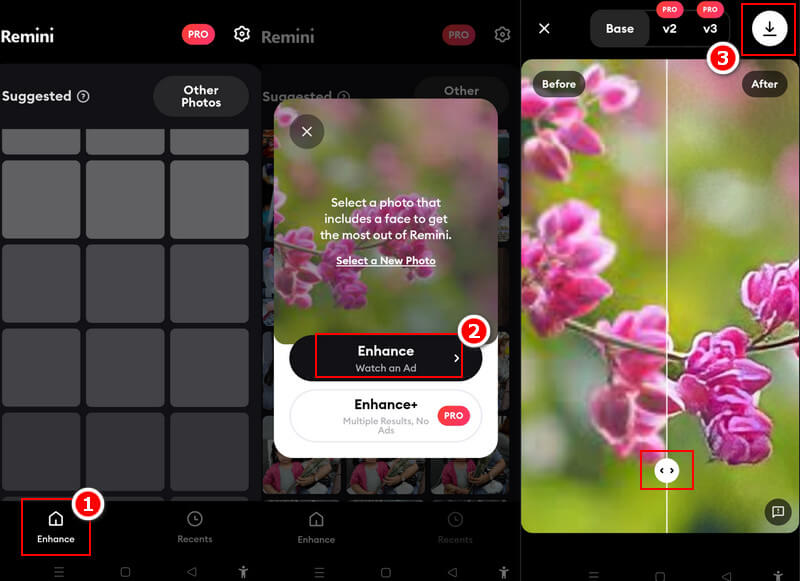
2. Pixelup - AI Photo Enhancer
הבא באפליקציות לנייד, יש לנו בשבילכם הוא Pixelup - AI Photo Enhancer. זוהי גם אפליקציה נהדרת שיכולה להפוך את התמונות המטושטשות והישנות שלך לצגי HD באמצעות טכנולוגיית AI של האפליקציה. בנוסף, Pixelup לא רק יאפשר לך לשפר את התמונה אלא לצבוע את התמונות בשחור-לבן, להנפיש אותן ולשתף אותן בהקשה אחת. למרות ההורדה החינמית שלה, אפליקציה זו מאפשרת לך להחליט אם ברצונך להירשם למינויים השבועיים, החודשיים והשנתיים שלה, עם גישה בלתי מוגבלת לתכונות שלה. בכל מקרה, אם אתה רוצה לנסות את האפליקציה הזו, עקוב אחר ההנחיות כיצד לבטל טשטוש תמונה באייפון, אותו הדבר עם אנדרואיד באמצעות Pixelup - AI Photo Enhancer.
שלב 1קבל את האפליקציה מה-apple store שלך והפעל אותה. לאחר מכן, הקש על סמל הפלוס הכחול בחלק התחתון המרכזי של המסך כדי להעלות את התמונה שלך.
שלב 2לאחר ההעלאה, לחץ על להגביר בחירה בין הכלים בתחתית. לאחר מכן, יופיע חלון מוקפץ שבו עליך לבחור את צפו במודעה אפשרות לשפר את התמונה בחינם.
שלב 3לאחר מכן, תראה את התוצאה במסך חלון חדש. כוונן את המחוון כדי לראות את התוצאה של השיפור, ולאחר מכן הקש בוצע כדי לקבל את התמונה החדשה.
חלק 4. טשטוש תמונה בשולחן העבודה
1. אדובי פוטושופ
Adobe Photoshop הוא כלי מקצועי לאנשים מנוסים לעריכת תמונות. אתה יכול להשתמש בפוטושופ כדי לבטל את טשטוש התמונות באמצעות תכונות שונות, כולל מסכה לא חדה, חידוד חכם, חוד גבוה, סופר רזולוציה, וכו'. כאן אנו מדגימים כיצד להשתמש ב-Smart Sharpen כדי לבצע ביטול טשטוש צילום עם שלבים מפורטים.
שלב 1הוסף את התמונה המטושטשת שלך בפוטושופ. לך ל לְסַנֵן > לְחַדֵד > Smart Sharpen בסרגל הניווט העליון.
שלב 2התאם את כמות, רַדִיוּס, להפחית את הרעש הגדרות כדי לטשטש את התמונה המטושטשת שלך בפוטושופ.
שלב 3אתה יכול לצפות בתצוגה מקדימה של הגרסאות המחודדות והלא מעובדות של התמונה שלך, אם התוצאה עונה על הצרכים שלך, אתה יכול ללחוץ על בסדר לחצן כדי לשמור את התמונה.
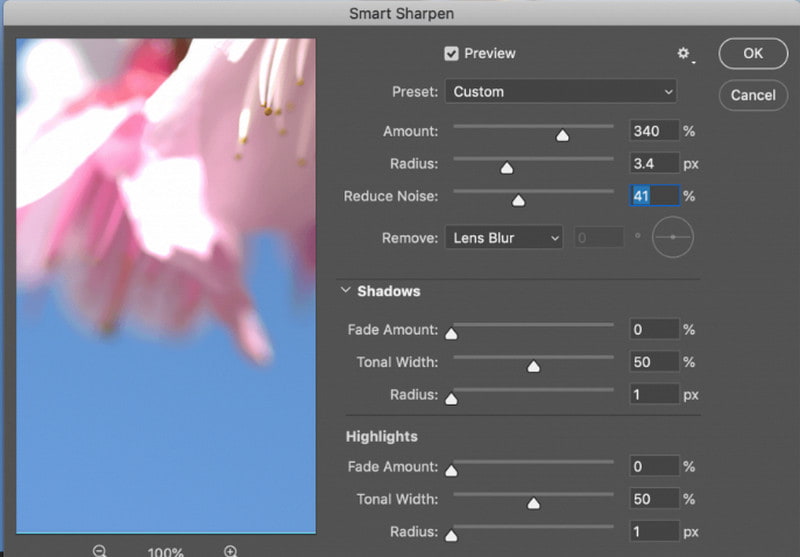
2. GIMP
GIMP הוא חלופה חינמית ל-Adobe Photoshop למשתמשים לעבד תמונות מטושטשות. כמו פוטושופ, ל-GIMP יש שפע של תכונות לביטול טשטוש תמונות, כולל הכלי Brightness-Contrast, הכלי Curves, כלי הרמות, Unsharp Mask וכו'. כאן, אנחנו הולכים להראות לך איך להשתמש באחת מהתכונות האלה - הכלי Brightness-Contrast.
שלב 1פתח את התמונה המטושטשת ב-GIMP, ולאחר מכן, עליך לבחור את השכבה של התמונה המטושטשת שברצונך להתאים. אם התמונה היא שכבה אחת, הרקע שלה ייבחר כברירת מחדל.
שלב 2נְקִישָׁה צבעים > ניגוד בהירות בסרגל הניווט העליון.
שלב 3לאחר מכן, אתה יכול להתאים את המחוונים של בְּהִירוּת ו בניגוד. בינתיים, אתה יכול לראות את ההשפעה של התמונה המטושטשת שלך.
שלב 4אם אתה מרוצה מההתאמה, לחץ בסדר ליישם את האפקט הזה.
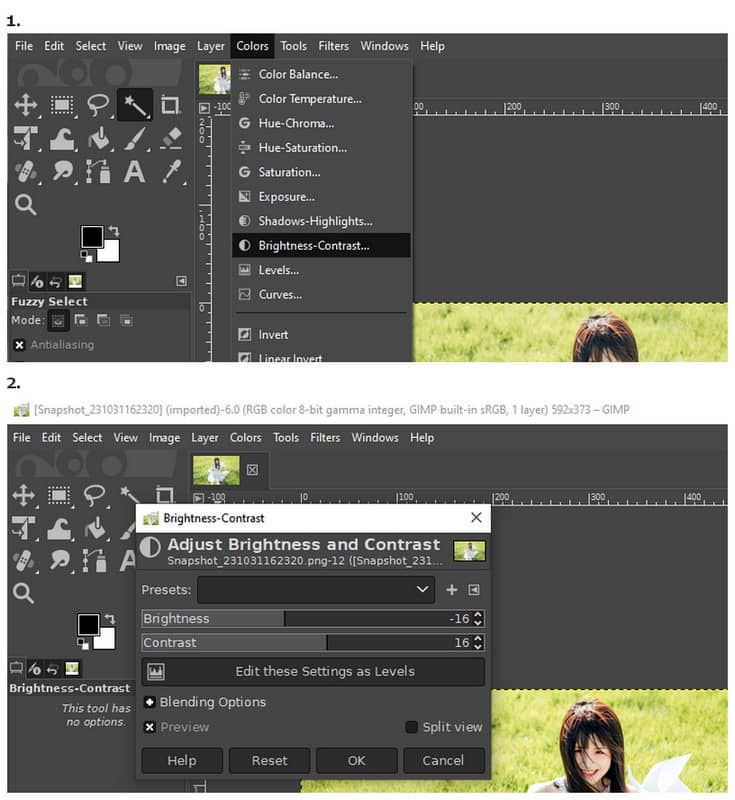
חלק 4. שאלות נפוצות לגבי ביטול טשטוש תמונות
כיצד לבטל טשטוש תמונה ב-Cours Hero?
כדי לבטל את טשטוש התמונה במסמך עם ה-Curse Hero, עליך לפתוח את המסמך ולבחור את בחירת הבדיקה לאחר לחיצה ימנית עליו. לאחר מכן, עבור אל המקור ולחץ על bg, וקבל פתיחת כרטיסייה חדשה. לבסוף, שנה את כתובת האתר על ידי הקלדה -html-bg-unsplit.png ובדוק את הקובץ המטושטש.
האם התמונה שלי תהיה מטושטשת לאחר דחיסה?
יש סיכוי גדול שהתמונה שלך תהיה מטושטשת לאחר הדחיסה. זה נובע מקצב סיביות נמוך יותר לאחר דחיסת הקובץ. אבל אתה יכול להשתמש בכלי שחזור תמונות כדי לתקן את התמונות המטושטשות שלך.
האם ביטול טשטוש מגדיל את גודל הקובץ?
כן. טשטוש נוטה להגדיל את גודל הקובץ. הסיבה לכך היא שטשטוש משנה את חדות התמונה, מה שמשפיע על גודל התמונה.
כל הכלים המעולים באינטרנט, לנייד ולשולחן העבודה נמצאים במאמר זה. על ידי שימוש בהם, תוכל ביטול טשטוש תמונות הכי נוח. אנו מקווים שתקבלו ותשתמשו בכל מה שנאמר בפוסט זה, ואל תהססו לשלוח לנו משוב. לבסוף, עקוב אחר מרכז המשאבים הזה לקבלת פתרונות נוספים לגבי משימות שונות שאתה חייב לעמוד בהן.
טיפים לשיפור קנה המידה של התמונה
- כיצד להגדיל את הרזולוציה של התמונה ב-3 דרכים פופולריות
- דרכים פשוטות לשיפור איכות התמונות באופן מיידי
- 5 דרכים לתקן תמונה מטושטשת [לשולחן העבודה ולנייד]
- 8 דרכים להגביר את רזולוציית התמונות באינטרנט בחינם
- 13 משפרי צילום מובילים לשיפור איכות התמונה
- המר בקלות תמונה ברזולוציה נמוכה לרזולוציה גבוהה באינטרנט
- כיצד להגדיל את רזולוציית התמונה בפוטושופ [שלב אחר שלב]
- 10 משפרי רזולוציית התמונה הטובים ביותר ששווה לנסות
- 10 כלים מצטיינים להגדלת תמונות בינה מלאכותית (100% חינם)
- 11 מגני התמונות הטובים ביותר לשימוש בפלטפורמות שונות
- 7 דרכים לשנות את גודל התמונה מבלי לפגוע באיכות
- איך להגדיל את התמונה: 7 הדרכים הטובות ביותר לשקול
- כיצד לתקן איכות תמונה ב-2 דרכים קלות (מקוון ולא מקוון)
- צור תמונה HD: 5 דרכים מדהימות להסתכל קדימה באינטרנט
- כיצד להוריד את איכות התמונה ב-3 דרכים ללא מאמץ
- כיצד לבטל טשטוש תמונה: עבור פלטפורמות מקוונות וניידות
- 5 דרכים פשוטות להפוך תמונה ברורה יותר
- כיצד לשפר את רזולוציית JPEG/JPG/PNG ב-5 הפתרונות הטובים ביותר
- שנה את רזולוציית התמונות של אנדרואיד ואייפון בשלוש דרכים

טכנולוגיית ה-AI שלנו תשפר אוטומטית את איכות התמונות שלך, תסיר רעשים ותתקן תמונות מטושטשות באינטרנט.
נסה עכשיו



